- Teil 1. So löschen Sie Lesezeichen auf dem iPhone
- Teil 2. So löschen Sie Favoriten auf dem iPhone
- Teil 3. So löschen Sie Lesezeichen und Verlauf auf dem iPhone
- Teil 4. So löschen Sie Lesezeichen und Verlauf auf dem iPhone mit FoneEraser für iOS
- Teil 5. FAQs zum Löschen von Lesezeichen und Favoriten auf dem iPhone
Löschen Sie mühelos alle Inhalte und Einstellungen auf dem iPhone, iPad oder iPod vollständig und dauerhaft.
- Löschen Sie iPhone Junk-Dateien
- IPad Cache leeren
- Löschen Sie die iPhone Safari-Cookies
- IPhone-Cache löschen
- IPad-Speicher löschen
- IPhone Safari-Verlauf löschen
- Löschen Sie die iPhone-Kontakte
- Löschen Sie iCloud Backup
- IPhone E-Mails löschen
- Löschen Sie das iPhone WeChat
- Löschen Sie die iPhone WhatsApp
- IPhone-Nachrichten löschen
- Löschen Sie iPhone-Fotos
- Löschen Sie die iPhone-Wiedergabeliste
- Löschen Sie den iPhone Restrctions Passcode
Löschen Sie Lesezeichen und Favoriten auf dem iPhone mit Lösungen
 Geschrieben von Lisa Ou / 22 2021:09
Geschrieben von Lisa Ou / 22 2021:09Lesezeichen und Favoriten sind zwei wichtige Funktionen von Safari auf dem iPhone, die beim Organisieren und Speichern von Website-Links sehr nützlich sind. Dies ist großartig, wenn Sie relevante, sehr wichtige oder dringend benötigte Links für einen einfachen Zugriff mit Lesezeichen versehen oder aufbewahren möchten. Dies ist auch großartig, um Zeit beim Durchsuchen der Websites zu sparen, die Sie häufig besuchen. Diese Lesezeichen verbrauchen jedoch auch eine kleine Menge an Speicher, werden aber auch lästig, wenn sie angesammelt werden.

Vielleicht gibt es zu viele mit Lesezeichen versehene Websites, oder vielleicht sind die mit Lesezeichen versehenen Websites bereits irrelevant oder ungenutzt. Dann müssen Sie Lesezeichen auf Ihrem iPhone sowie Favoriten und den Verlauf auf Ihrem iPhone löschen. Lesen Sie weiter und erfahren Sie, wie Sie mit einfachen und einfachen Schritten Lesezeichen auf dem iPhone löschen.

Führerliste
- Teil 1. So löschen Sie Lesezeichen auf dem iPhone
- Teil 2. So löschen Sie Favoriten auf dem iPhone
- Teil 3. So löschen Sie Lesezeichen und Verlauf auf dem iPhone
- Teil 4. So löschen Sie Lesezeichen und Verlauf auf dem iPhone mit FoneEraser für iOS
- Teil 5. FAQs zum Löschen von Lesezeichen und Favoriten auf dem iPhone
Teil 1. So löschen Sie Lesezeichen auf dem iPhone
Das Löschen von Lesezeichen auf iPhones ist keine untergeordnete Aufgabe. Sie können dies ganz einfach in der Safari-App Ihres iPhones tun. Sie können jedes Lesezeichen selektiv und manuell mit Effizienz löschen. Erfahren Sie, wie Sie dies mit den folgenden Schritten tun.
Schritte zum Löschen von Lesezeichen auf dem iPhone:
Schritt 1Öffnen Sie den Microsoft Store auf Ihrem Windows-PC. Safari App auf Ihrem iPhone, um loszulegen. Tippen Sie dann unten auf dem Bildschirm auf Lesezeichen klicken.
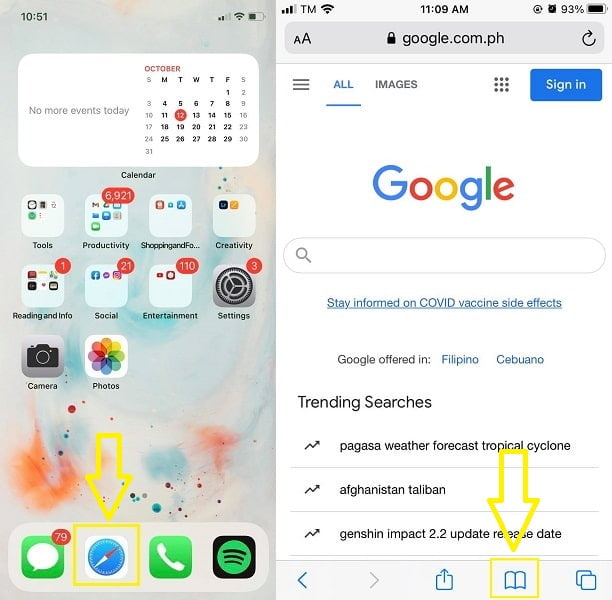
Schritt 2Nachdem die Lesezeichenliste geladen wurde, tippen Sie auf Bearbeiten am unteren Bildschirmrand. Wählen Sie danach aus, welches Lesezeichen Sie löschen möchten. Klicken Sie dazu auf das rote Symbol neben jedem Lesezeichen.

Schritt 3Tippen Sie danach auf die Löschen Schaltfläche auf der rechten Seite des Lesezeichens, um es zu löschen. Tippen Sie abschließend auf Erledigt Schaltfläche in der unteren rechten Ecke Ihres Bildschirms, wenn Sie bereits alle Ihre unerwünschten oder irrelevanten Lesezeichen gelöscht haben.
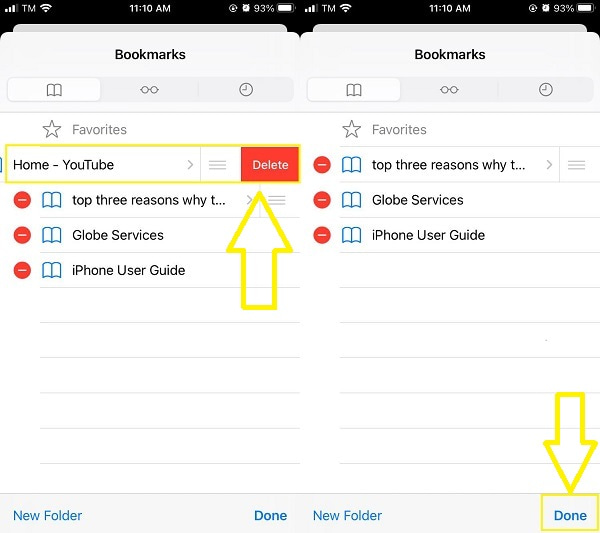
Teil 2. So löschen Sie Favoriten auf dem iPhone
Ähnlich wie das Löschen von Lesezeichen ist das Löschen von Favoriten genauso einfach. Sie können Favoriten mit ähnlichen Schritten zum Löschen von Lesezeichen löschen. Hier sind jedoch einfache Schritte, wie Sie dies tun können.
Schritte zum Löschen von Favoriten auf dem iPhone:
Schritt 1Öffnen Sie zunächst die Safari App auf Ihrem iPhone. Tippen Sie danach unten auf Ihrem Bildschirm auf Lesezeichen klicken.
Schritt 2Wählen Sie anschließend oben in der Lesezeichenliste die aus Favorit Möglichkeit. Tippen Sie dann in der unteren rechten Ecke auf Bearbeiten .
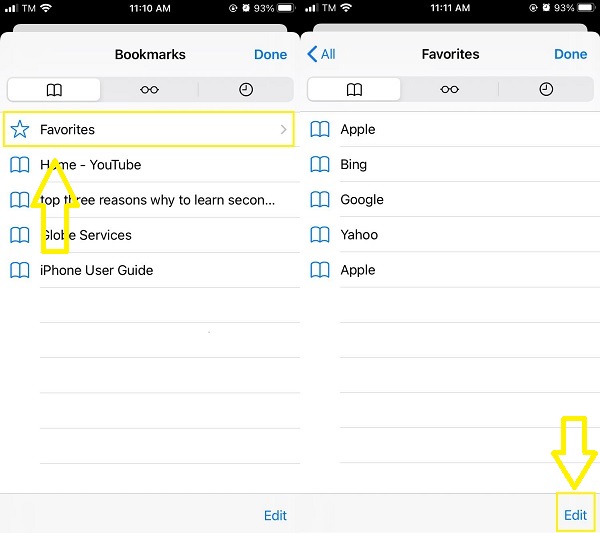
Schritt 3Tippen Sie als Nächstes auf das rote Symbol neben jedem Lesezeichen und dann auf Löschen Taste, wenn es erscheint. Wenn Sie Ihre Favoriten bereits gelöscht haben, klicken Sie auf Erledigt .
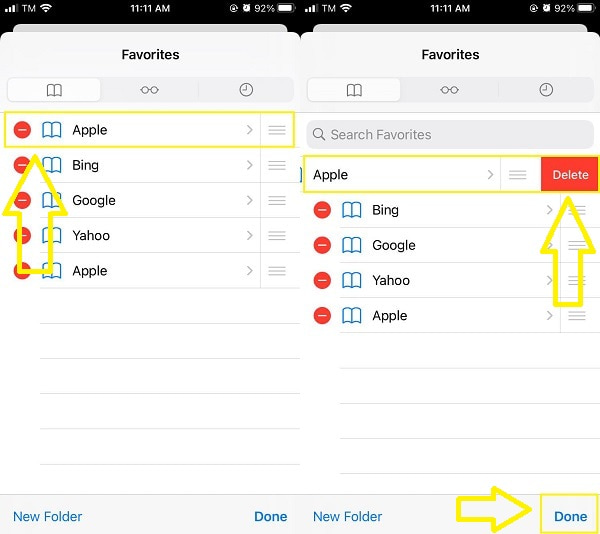
Teil 3. So löschen Sie Lesezeichen und Verlauf auf dem iPhone
Lesezeichen und Verlauf sind kleine Speicherverbraucher, die normalerweise vernachlässigt werden. Aber je mehr Sie Ihr iPhone verwenden, desto größer wird der verbrauchte Speicherplatz. Glücklicherweise können Sie beides problemlos innerhalb kurzer Zeit löschen. Verwenden Sie die Einstellungen-App oder Safari auf Ihrem iPhone, um den Lesezeichenverlauf zu löschen
So löschen Sie Lesezeichen und Verlauf auf dem iPhone mit der Einstellungs-App
Rufen Sie zunächst die Einstellungen-App Ihres iPhones auf. Auswählen Safari von der Liste.

Wählen Sie im Safari-Einstellungsmenü aus Löschen Sie Verlaufs- und Websitedaten. Bestätigen Sie abschließend die Aktion durch Antippen Löschen Sie Verlaufs- und Websitedaten in der Popup-Bestätigung.
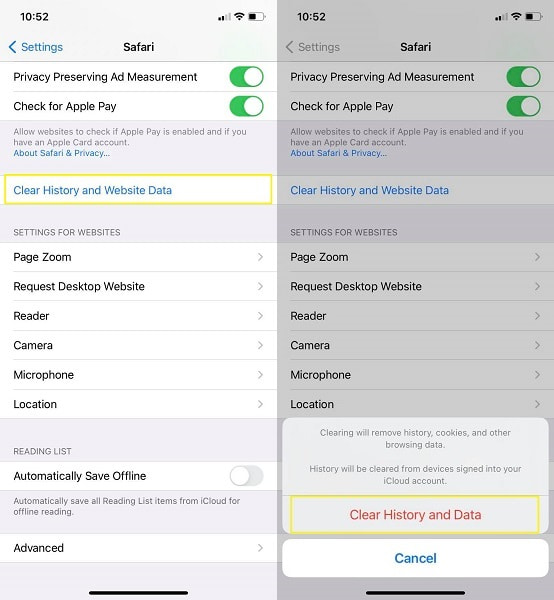
So löschen Sie Lesezeichen und Verlauf auf dem iPhone mit der Safari-App
Öffnen Sie zunächst die Safari-App auf Ihrem iPhone. Wählen Sie anschließend am unteren Bildschirmrand das Symbol Lesezeichen aus.
Tippen Sie rechts unten auf Löschen. Auf Ihrem Bildschirm werden vier verfügbare Optionen angezeigt: Alle Zeiten, Heute und gestern, Heute und Die letzte Stunde. Dies bestimmt, wie viel Verlauf Sie vollständig löschen möchten, also treffen Sie Ihre Auswahl entsprechend.
Teil 4. So löschen Sie Lesezeichen und Verlauf auf dem iPhone mit FoneEraser für iOS
Wenn der Speicher Ihres iPhones jedoch nach dem Löschen von Lesezeichen, Favoriten und Verlauf immer noch knapp wird, entscheiden Sie sich für eine bessere Option. Darüber hinaus ist das Löschen des Speichers Ihres iPhones nicht immer eine schlechte Sache. Dies wird Ihnen helfen, Lesezeichen und den Verlauf gründlich und effektiv loszuwerden.
FoneEraser für iOS ist der beste iOS-Datenbereiniger, mit dem alle Inhalte und Einstellungen auf dem iPhone, iPad oder iPod vollständig und dauerhaft gelöscht werden können.
- Bereinigen Sie unerwünschte Daten von iPhone, iPad oder iPod touch.
- Löschen Sie Daten schnell durch einmaliges Überschreiben, wodurch Sie Zeit für viele Datendateien sparen können.
Schritte zum Löschen von Lesezeichen und Verlauf auf dem iPhone mit FoneEraser für iOS:
Schritt 1Installieren und starten Sie zuerst FoneEraser für iOS auf Ihrem Computer. Verbinden Sie Ihr iPhone gleichzeitig mit einem USB-Kabel mit Ihrem Computer.

Schritt 2Nachdem Sie Ihr iPhone mit Ihrem Computer verbunden haben, tippen Sie auf Vertrauen aus der Popup-Benachrichtigung auf Ihrem iPhone. Dadurch kann das Programm Ihr iPhone frei und automatisch erkennen und scannen.

Schritt 3Wählen Sie abschließend auf der linken Seite des Bedienfelds aus Alle Daten löschen. Mit FoneEraser für iOS gelöschte Daten gehen dauerhaft verloren und können nicht wiederhergestellt oder einfach rückgängig gemacht werden. Erstellen Sie im Voraus eine Sicherungskopie wichtiger Dateien, um den Verlust wichtiger Dateien zu verhindern.

Schritt 4Wählen Sie die Sicherheitsstufe zum Löschen aller Daten Ihres iPhones aus. Sneaker, Medium und High sind die drei Sicherheitsstufen verfügbar. Treffen Sie eine rationale Entscheidung.

Schritt 5Drücken Sie auf Startseite Taste, um den Löschvorgang zu starten. Warten Sie ab, wie Ihr iPhone reagiert, sobald es frei von Lesezeichen und anderen Daten ist.

Schritt 6Verwenden Sie die Funktion Speicherplatz freigeben von FoneEraser für iOS, wenn Sie nicht alle Daten auf Ihrem iPhone löschen möchten oder möchten. Dadurch wird Ihr iPhone von Junk-Dateien befreit, große Dateien verwaltet, Fotos bereinigt und vieles mehr, ohne dass Daten dauerhaft verloren gehen.
Teil 5. FAQs zum Löschen von Lesezeichen und Favoriten auf dem iPhone
1. Werden Safari-Lesezeichen in iCloud gespeichert?
Ja, solange iCloud aktiviert ist. Daher werden Lesezeichen, Favoriten, Verlauf und andere Daten automatisch auf Ihren Geräten synchronisiert, solange iCloud. In diesem Sinne sind Ihre Lesezeichen auf Ihrem iPhone, iPad oder MacBook, in Ihrer gesamten Safari, sofort verfügbar.
2. Wie übertrage ich Safari-Lesezeichen?
- Öffnen Sie Safari auf Ihrem iPhone und wählen Sie Datei aus der Menüleiste.
- Klicken Sie dort auf Lesezeichen exportieren. Geben Sie den Namen und das Ziel für die Lesezeichen ein.
- Klicken Sie abschließend auf Speichern, um Ihre Lesezeichen endgültig zu übertragen.
3. Warum kann ich ein Lesezeichen auf dem iPhone nicht löschen?
Wenn Sie ein Lesezeichen auf Ihrem iPhone nicht löschen können, kann das mehrere Gründe haben. Stellen Sie zunächst sicher, dass Sie versuchen, das Lesezeichen in dem Browser oder der Lesezeichen-App zu löschen, mit der Sie es gespeichert haben. Verschiedene Browser oder Lesezeichen-Apps verfügen möglicherweise über unterschiedliche Methoden zum Entfernen von Lesezeichen. Wenn weiterhin Probleme auftreten, ist es möglich, dass das Lesezeichen mit einem anderen Gerät oder Konto synchronisiert wird. Versuchen Sie in solchen Fällen, über das andere Gerät oder Konto auf das Lesezeichen zuzugreifen und es von dort zu löschen. Wenn keine dieser Optionen funktioniert, kann das Problem möglicherweise durch einen Neustart Ihres iPhones oder ein Update des Browsers/der App behoben werden.
4. Wie lösche ich Lesezeichen in Safari dauerhaft?
Um Lesezeichen in Safari dauerhaft zu löschen, gehen Sie folgendermaßen vor: Öffnen Sie Safari auf Ihrem Gerät. Klicken Sie in der Menüleiste auf die Option Lesezeichen. Wählen Sie im Dropdown-Menü die Option „Lesezeichen bearbeiten“. Es öffnet sich ein neues Fenster mit Ihren in Ordnern organisierten Lesezeichen. Suchen Sie das Lesezeichen, das Sie löschen möchten, und klicken Sie mit der rechten Maustaste darauf. Wählen Sie „Löschen“ aus dem Kontextmenü oder drücken Sie die Entf-Taste auf Ihrer Tastatur. Bestätigen Sie den Löschvorgang, wenn Sie dazu aufgefordert werden. Wiederholen Sie diese Schritte für jedes Lesezeichen, das Sie entfernen möchten. Wenn Sie diese Schritte befolgen, können Sie Lesezeichen dauerhaft aus Safari löschen.
5. Wie lösche ich ein Lesezeichen, das in Chrome nicht gelöscht werden kann?
Wenn Sie Probleme beim Löschen eines hartnäckigen Lesezeichens in Chrome haben, können Sie ein paar Schritte ausprobieren. Klicken Sie zunächst mit der rechten Maustaste auf das Lesezeichen und wählen Sie Löschen. Wenn das nicht funktioniert, gehen Sie zum Chrome-Menü (drei Punkte in der oberen rechten Ecke), wählen Sie „Lesezeichen“ und dann „Lesezeichen-Manager“. Suchen Sie das problematische Lesezeichen, klicken Sie mit der rechten Maustaste darauf und wählen Sie Löschen. Wenn das Problem weiterhin besteht, können Sie versuchen, Ihren Browserverlauf und die zwischengespeicherten Daten zu löschen oder sogar die Chrome-Einstellungen zurückzusetzen. Wenn alles andere fehlschlägt, sollten Sie eine Neuinstallation von Chrome in Betracht ziehen. Denken Sie daran, Ihre Lesezeichen zu sichern, bevor Sie drastische Maßnahmen ergreifen.
Möchten Sie wissen, wie Sie Lesezeichen in Safari auf dem iPhone löschen? Stresse dich nicht, denn das ist überhaupt nicht schwer. Oben sind einfach zu befolgende Schritte zum Löschen von Lesezeichen, Favoriten und Verlauf auf der Safari eines iPhones aufgeführt. Aus welchen Gründen auch immer Sie Lesezeichen löschen möchten, FoneEraser für iOS ist das am meisten empfohlene Werkzeug. Mit diesem Programm können Sie entweder alle Daten löschen oder effektiv Speicherplatz auf Ihrem iPhone freigeben.
